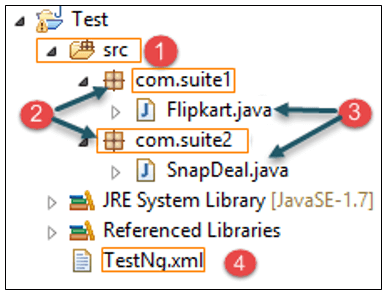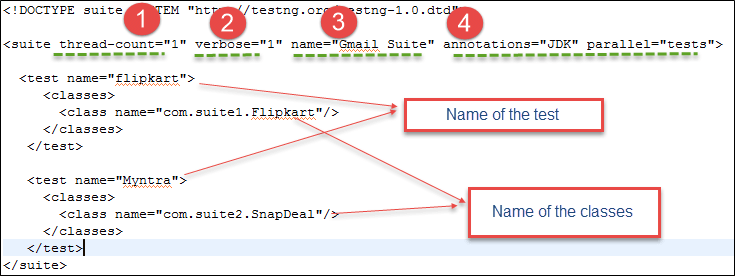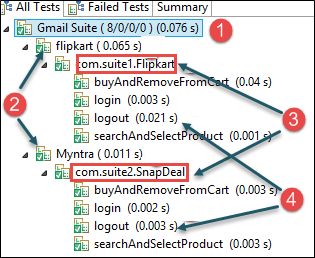TestNG позволяет вам параллельно запускать методы тестирования, классы тестирования и тестовые случаи внутри вашего проекта. Выполняя параллельное выполнение, мы можем сократить «время выполнения», поскольку тесты запускаются и выполняются одновременно в разных потоках.
Здесь мы увидим, как запускать несколько классов (также разные наборы), используя TestNG.
Шаг 1) Создание файла TestNG.xml для выполнения теста
Для этого выполните следующие шаги.
- Создать новый проект в Eclipse
- Создайте два пакета в проектах (назовите их как com.suite1 и com.suite2)
- Создайте класс в каждом пакете (назовите их как Flipkart.java и Snapdeal.java) и скопируйте приведенный ниже код в соответствующие классы.
- Создайте новый файл в своем проекте и назовите его testng.xml (убедитесь, что вы установили тестовый плагин для eclipse, инструкции доступны здесь ). Testng.xml содержит всю конфигурацию (имена классов, имена тестов и имена мастей).
Flipkart.java
package com.suite1;
import java.util.concurrent.TimeUnit;
import org.openqa.selenium.Alert;
import org.openqa.selenium.By;
import org.openqa.selenium.WebDriver;
import org.openqa.selenium.WebElement;
import org.openqa.selenium.firefox.FirefoxDriver;
import org.openqa.selenium.interactions.Actions;
import org.testng.annotations.AfterClass;
import org.testng.annotations.BeforeClass;
import org.testng.annotations.Test;
public class Flipkart{
WebDriver driver = new FirefoxDriver();
String username = ""; // Change to your username and passwrod
String password = "";
// This method is to navigate flipkart URL
@BeforeClass
public void init() {
driver.manage().window().maximize();
driver.manage().timeouts().implicitlyWait(60, TimeUnit.SECONDS);
driver.navigate().to("https://www.flipkart.com");
}
// To log in flipkart
@Test
public void login() {
driver.findElement(By.partialLinkText("Login")).click();
driver.findElement(
By.cssSelector(".fk-input.login-form-input.user-email"))
.sendKeys(username);
driver.findElement(
By.cssSelector(".fk-input.login-form-input.user-pwd"))
.sendKeys(password);
driver.findElement(By.cssSelector(".submit-btn.login-btn.btn")).click();
}
// Search For product
@Test
public void searchAndSelectProduct() {
driver.findElement(By.id("fk-top-search-box")).sendKeys("moto g3");
driver.findElement(
By.cssSelector("search-bar-submit.fk-font-13.fk-font-bold"))
.click();
// select the first item in the search results
String css = ".gd-row.browse-grid-row:nth-of-type(1) > div:nth-child(1)>div>div:nth-child(2)>div>a";
driver.findElement(By.cssSelector(css)).click();
}
@Test
public void buyAndRemoveFromCart() {
driver.findElement(
By.cssSelector(".btn-express-checkout.btn-big.current"))
.click();
driver.findElement(By.cssSelector(".remove.fk-inline-block")).click();
Alert a = driver.switchTo().alert();
a.accept();
}
@Test
public void logout() {
Actions s = new Actions(driver);
WebElement user = driver.findElement(By.partialLinkText(username));
s.moveToElement(user).build().perform();
driver.findElement(By.linkText("Logout")).click();
}
@AfterClass
public void quit() {
driver.close();
}
}
SnapDeal.java
package com.suite2;
import java.util.concurrent.TimeUnit;
import org.openqa.selenium.Alert;
import org.openqa.selenium.By;
import org.openqa.selenium.WebDriver;
import org.openqa.selenium.WebElement;
import org.openqa.selenium.firefox.FirefoxDriver;
import org.openqa.selenium.interactions.Actions;
import org.testng.annotations.AfterClass;
import org.testng.annotations.BeforeClass;
import org.testng.annotations.Test;
public class SnapDeal {
WebDriver driver = new FirefoxDriver();
String username = ""; // Change to your username and passwrod
String password = "";
String pinCode = "";
// This method is to navigate snapdeal URL
@BeforeClass
public void init() {
driver.manage().window().maximize();
driver.manage().timeouts().implicitlyWait(60, TimeUnit.SECONDS);
driver.navigate().to("https://www.snapdeal.com");
}
// To log in flipkart
@Test
public void login() {
driver.findElement(By.xpath("//button[text()='Login']")).click();
driver.switchTo().frame("loginIframe");
driver.findElement(By.cssSelector("div[onClick='getLoginForm()']"))
.click();
driver.findElement(By.id("j_username")).sendKeys(username);
driver.findElement(By.id("j_password_login")).sendKeys(password);
driver.findElement(By.id("signin_submit")).click();
driver.switchTo().defaultContent();
}
// Search For product
@Test
public void searchAndSelectProduct() {
driver.findElement(By.cssSelector(".col-xs-20.searchformInput.keyword"))
.sendKeys("iphone 6s");
driver.findElement(By.cssSelector(".sd-icon.sd-icon-search")).click();
// select the first item in the search results
String css = ".product_grid_row:nth-of-type(1)>div:nth-child(1)";
driver.findElement(By.cssSelector(css)).click();
}
@Test
public void buyAndRemoveFromCart() {
driver.findElement(By.xpath("//li[contains(text(),'Silver')]")).click();
driver.findElement(By.id("pincode-check")).sendKeys(pinCode);
driver.findElement(By.id("buy-button-id")).click();
driver.findElement(By.cssSelector("i[title='Delete Item']")).click();
Alert a = driver.switchTo().alert();
a.accept();
}
@Test
public void logout() {
driver.findElement(By.linkText("START SHOPPING NOW")).click();
Actions s = new Actions(driver);
WebElement user = driver.findElement(By.cssSelector(".sd-icon.sd-icon-user"));
s.moveToElement(user).build().perform();
driver.findElement(By.linkText("Logout")).click();
}
@AfterClass
public void quit() {
driver.close();
}
}
TestNg.xml
<!DOCTYPE suite SYSTEM "http://testng.org/testng-1.0.dtd">
<suite thread-count="1" verbose="1" name="Gmail Suite" annotations="JDK" parallel="tests">
<test name="flipkart">
<classes>
<class name="com.suite1.Flipkart"/>
</classes>
</test>
<test name="Myntra">
<classes>
<class name="com.suite2.SnapDeal"/>
</classes>
</test>
</suite>
Окончательная структура проекта выглядит следующим образом:
Шаг 2) Параллельное выполнение в TestNG
После создания XML-файла, как показано выше, на следующем шаге мы выполним параллельный тест. Ниже приведен код.
1) количество потоков : используется для параллельного выполнения на основе числового сценария. Он будет выполняться в параллельном или последовательном порядке.
2) verbose : используется для записи подробностей выполнения в консоли. Значение должно быть 1-10. Детали журнала в окне консоли станут более подробными и понятными по мере увеличения значения подробного атрибута в файле конфигурации testng.xml.
3) имя : название сюиты. Вот это «Gmail Suite»
4) Параллельно : для параллельного запуска скриптов значением могут быть тесты / классы / методы / наборы. Значением по умолчанию является none
Щелкните правой кнопкой мыши файл testng.xml и выберите запустить как тестирование, после успешного завершения вы увидите все результаты
Когда вы выполните приведенный выше код, вы получите следующий вывод.
Вывод:
1) название пакета, указанное в testng.xml
2) название теста, указанное в testng.xml
3) имя класса, указанное в testng.xml
4) имена методов с комментариями @Test в файле .java
Аналогично, он также выполнит тестовый набор для моментальной сделки.
Вывод:
Здесь мы видели в приведенном выше примере, как использовать Testng для выполнения параллельного теста. TestNG дает возможность выполнить несколько тестов параллельно в одном файле конфигурации (XML).